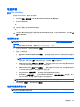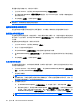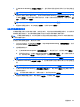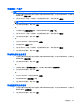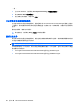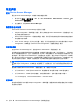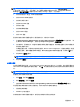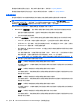HP ProtectTools User's Guide-Windows XP, Windows Vista, Windows 7
4.
在 Shred the following(碎化以下内容)下,选中要在碎化前进行确认的每个资产旁边的复选
框。
注: 要从碎化列表中删除资产,请单击该资产,然后单击 Remove(删除)。
5.
要保护文件或文件夹不被自动碎化,在 Do not shred the following(不要碎化以下内容)下,单
击 Add(添加),然后浏览至文件名或文件夹,或键入文件名或文件夹的路径。单击 Open(打
开),然后单击 OK(确定)。
注: 要从排除列表中删除资产,请单击该资产,然后单击 Delete(删除)。
6.
配置完碎化配置文件时,单击 Apply(应用),然后单击 OK(确定)。
自定义简单删除配置文件
简单删除配置文件只执行标准资产删除,而不进行碎化。当您自定义简单删除配置文件时,可以为简单
删除指定要包括的资产、执行简单删除前要确认的资产以及要从简单删除中排除的资产。
注: 如果使用简单删除选项,则可不定期执行可用空间清理功能清理通过 Windows 回收站删除的资
产或手动删除的资产。
要自定义简单删除配置文件,请执行以下操作:
1.
打开 File Sanitizer,单击 Setting(设置),单击 Simple Delete Setting(简单删除设置),然后
单击 View Details(查看详细信息)。
2.
选择要删除的资产:
a.
在 Available delete options(可用删除选项)下,单击某个资产,然后单击 Add(添加)。
b.
要添加自定义资产,请单击 Add Custom Option(添加自定义选项),输入文件名或文件夹
名,然后单击 OK(确定)。单击自定义资产,然后单击 Add(添加)。
注: 要从可用删除选项中删除资产,请单击该资产,然后单击 Delete(删除)。
3.
在 Delete the following(删除以下内容)下,选中要在删除之前进行确认的每个资产旁边的复选
框。
注: 要从删除列表中删除资产,请单击该资产,然后单击 Remove(删除)。
4.
在 Do not delete the following(不要删除以下内容)下,单击 Add(添加)以选择要从碎化中
排除的特定资产。
注: 要从排除列表中删除资产,请单击该资产,然后单击 Delete(删除)。
5.
配置完简单删除配置文件时,单击 Apply(应用),然后单击 OK(确定)。
设置步骤
65